Guide d’utilisation de Numbers pour iCloud
- Bienvenue
- Nouveautés de Numbers pour iCloud
-
- Introduction à Numbers pour iCloud
- Présentation des tableaux et des autres objets
- Créer une feuille de calcul
- Organiser les données avec des feuilles
- Modifier l’arrière-plan de la feuille
- Charger une feuille de calcul
- Synchroniser une feuille de calcul
- Imprimer une feuille de calcul
- Modifier l’affichage de la feuille de calcul
-
- Classer par ordre alphabétique ou trier les données
- Filtrer les données
-
- Présentation des tableaux croisés dynamiques
- Créer un tableau croisé dynamique
- Ajouter et organiser les données d’un tableau croisé dynamique
- Modifier la façon dont les données de tableau croisé dynamique sont organisées et regroupées
- Actualiser un tableau croisé dynamique
- Afficher la source des données pour une valeur
- Raccourcis clavier
- Mentions légales et contributions
- Copyright

Ajouter des figures et des lignes dans Numbers pour iCloud
La bibliothèque de figures contient de nombreux types de figures que vous pouvez ajouter à votre feuille de calcul, dont des lignes, des cercles, des bulles de texte, des animaux et des symboles.
Accédez à Numbers pour iCloud
 , puis connectez-vous à votre compte Apple (si nécessaire).
, puis connectez-vous à votre compte Apple (si nécessaire).Dans votre feuille de calcul, cliquez sur
 dans la barre d’outils.
dans la barre d’outils.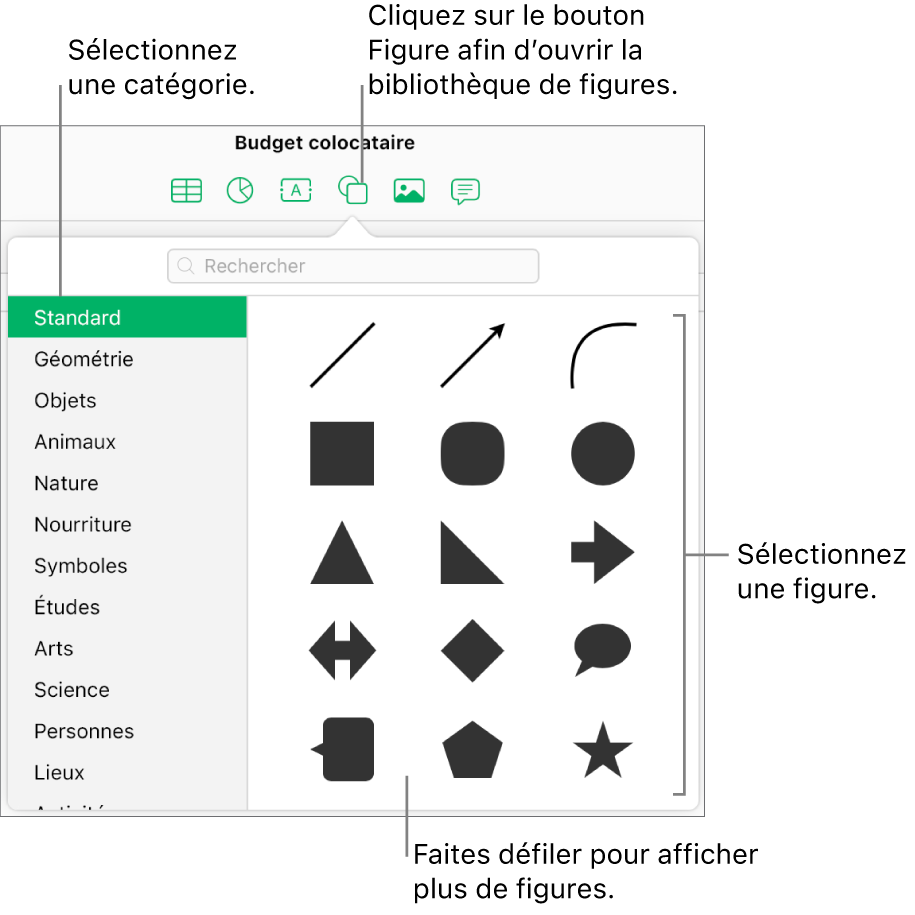
Choisissez une catégorie sur la gauche, puis cliquez sur une figure pour l’ajouter à votre feuille de calcul.
Pour rechercher une figure, saisissez son nom dans le champ de recherche situé en haut de la bibliothèque de figures.
Faites glisser la figure pour la repositionner sur la feuille.
Pour modifier la forme de la figure, sélectionnez-la, cliquez sur Style en haut de la barre latérale Format
 située à droite, puis choisissez les options souhaitées.
située à droite, puis choisissez les options souhaitées.Par exemple, vous pouvez ajouter une flèche au bout d’une ligne ou modifier la couleur de remplissage d’une figure.